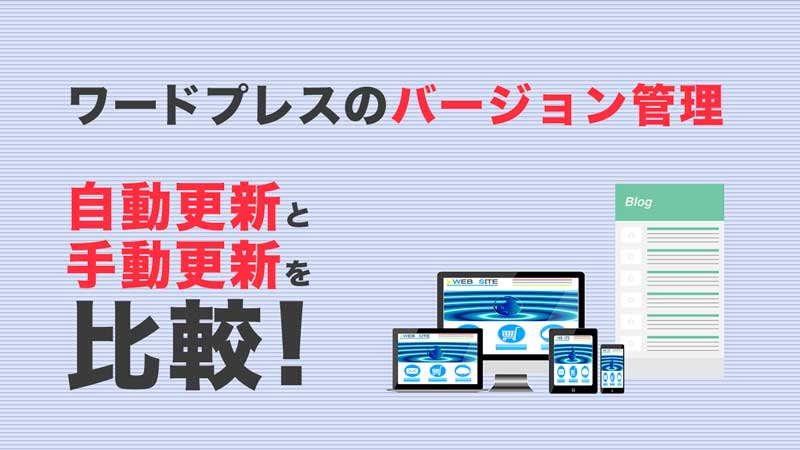ワードプレスのバージョンの種類や、自動更新設定について解説しています。
ワードプレスのバージョンをアップグレードしたことにより、不具合が生じた場合、バージョンを元に戻す(ダウングレード)必要があります。
ワードプレスのバージョンの戻し方や、アップグレードする際に気をつけるべき点をお伝えします。
ワードプレスのバージョンを戻す(ダウングレードする)方法
ワードプレスのバージョンを戻す理由は何なのでしょうか?
また、どんな時にバージョンを戻した方がいいと判断すればいいのでしょうか?
ワードプレスをダウングレードする方法とリスクを紹介します。
ワードプレスのバージョンを戻す理由
プラグインやテーマが、ワードプレスの最新バージョンに対応していない時、プラグインの動作や記事の表示がおかしくなることがあります。
これまで使えていた機能が使えなくなると、記事を作成したり、ブログ全体を管理することにも支障をきたしかねません。
この対策として、ワードプレスのバージョンを一次的にダウングレードします。
しばらくすれば、テーマやプラグインの開発元が、最新版のワードプレスに対応したバージョンをリリースします。
そのタイミングで、ワードプレスも最新版にアップグレードしましょう!
ワードプレスのバージョンをダウングレードするリスク
ワードプレスでは、これまで見つかっていなかった新たなセキュリティホールが見つかることがあります。
中には、放置しておくとハッカーの攻撃によって、サイトの内容を改ざんされたり、丸ごと乗っ取られてしまう場合もあります。
ワードプレスを最新バージョンにアップグレードすることで、サイトへの悪意のある攻撃を未然に防ぎ、処理速度や機能性が向上します。
バージョンをダウングレードしたり、古いバージョンのまま使用することは、セキュリティ上、あまりおすすめできません。
ワードプレスのバージョンを戻す手順
ワードプレスのバージョンを戻す(ダングレード)方法を解説します。
ダウングレードする方法は、主に3つです。
- 手動でダウングレードする
- WP Downgradeというプラグインを使う
- バックアップから復元する(BackWPUpなど)
また、プラグインやテーマをダウングレードする方法は以下の通りです。
ワードプレス本体のバージョンや、テーマ、プラグイン、PHPのバージョンをダウングレードする方法
ワードプレスのバージョンアップの種類
ワードプレスのバージョンには2つの種類があります。
- メジャーバージョン
- マイナーバージョン
メジャーバージョン
メージャーバージョンアップでは、主に下記の3つの変更があります。
- デザインの変更
- 機能の追加
- プログラム変更
メジャーバージョンアップでは、デザイン面、機能面で大幅な変更があります。
期間としては、およそ3〜4ヶ月に1度の周期です。
もっとも有名なメジャーバージョンアップとして、ブロックエディタの「Gutenberg」が導入されたことが挙げられます。
現在5.8が最新バージョンですが、5.9または、6.0にアップグレードすることを、メジャーバージョンアップといいます。
メジャーバージョンアップ直後は、テーマ、プラグイン、PHPなどの互換性が確立されておらず、不具合が生じることも少なくありません。
このタイミングでは、安定したバージョンが出るまでアップグレードを待つというのもありです。
マイナーバージョン
マイナーバージョンアップでは、主に下記の2つの変更があります。
- セキュリティホールの修正
- プログラムの不具合の修正
5.8から5.8.1といった具合に、3桁目の数字が変わることをいいます。
マイナーバージョンアップでは、新たに発見されたセキュリティホールの修正や、プログラムの不具合の修正が主です。
そのため、アップグレードによる不具合も生じにくく、この場合は、すぐにワードプレスのバージョンを最新にすることがおすすめです。
ワードプレスの自動更新設定を停止する方法
ワードプレスでは、バージョン3.7から自動更新機能が追加されています。
この自動更新機能をオンにしておくと、ワードプレスのマイナーバージョンアップを自動で更新してくれます。
わざわざ、手動で操作する必要がないのでとても便利です。
ただ、自動更新設定にもデメリットがあります。
これから、自動更新設定のメリットとデメリットを解説しますので、自分にあった設定を選ぶ上での参考になれば幸いです。
自動更新設定のメリットとデメリット
自動更新設定のメリットは、下記の2点です。
- 手動で操作しなくても、自動でマイナーバージョンアップを更新してくれる。
- セキュリティホールの修正にいち早く対応できる
逆に、デメリットは下記の3点です。
- 更新したことによる、不具合に気付きにくい
- 不具合がおきても、原因を特定しづらい
- 更新直前のバックアップを見つけるのに苦労する
自動更新の設定をオンにしておくと、いつバージョンがアップグレードされたのかがわかりづらくなります。
手動で更新した場合、不具合が起きるとその場で原因を探ることができますが、自動だとしばらくたってから不具合に気づくことになります。
その間に、プラグインまで更新されていては、一体何が原因で不具合が起きているのか特定することは非常に困難です。
バックアップを元に復元するにしても、何日前の状態に戻せばいいのか探すのに苦労します。
自動更新設定をオンにしている場合、自動更新の完了後に登録しているメールアドレス宛に「サイト更新が完了しました」というメールが届きます。
この時、ブログの状態を確認して不具合が起きていないかをチェックするとよいでしょう^^b
自動更新設定を停止する方法
こまめにワードプレスのバージョンアップ作業ができる場合は、自動更新設定をオフにしてもよいかもしれません。
自動更新設定を管理する上で、最も簡単な方法は「Easy Updates Manager」というプラグインを使う方法です。
こちらのプラグインを使うことで、ワードプレス本体だけでなく、テーマやプラグインの自動更新設定まで一元管理することができます。
ワードプレスの重要な設定に関するプラグインなので、使用する際は自己責任でお願いします。
また、プラグインで管理することに不安を感じる場合は、手動で直接ファイルを修正することで、自動更新設定を停止することができます。
ワードプレスの自動更新設定を手動で変更する方法
アップグレードするタイミング
ワードプレスの自動更新設定をオフにしても、いずれはバージョンアップする必要があります。
では、どのタイミングで最新版にするべきなのでしょうか?
ワードプレスの最新版が出たら、基本的にはすぐにアップグレードした方がいいです。
理由は、放置しておくとセキュリティ上の脆弱性をついた攻撃を受けてしまう可能性があるからです。
ワードプレスをバージョンアップする時に気をつけることは下記の3つです。
- プラグインが対応しているか
- サーバーのPHPのバージョン
- データベースのMySQLのバージョン
これらを確認して、問題ないとわかったタイミングでワードプレスのバージョンをアップグレードするとよいでしょう^^b
その際、念のため、ワードプレスのバックアップを取っておくと安心です。
ワードプレスのバックアップの取り方についてはこちらをご覧ください。
ワードプレスのバージョンを戻す方法や、自動更新設定のまとめ
以上、ワードプレスのバージョンについて解説しました。
ワードプレスのバージョンには、
- メジャーバージョン
- マイナーバージョン
があります。
マイナーバージョンでは、セキュリティホールの修正や、プログラムの不具合の修正に関するものであることが多いため、基本的にはすぐにアップグレードすることをおすすめします。
ただ、使用しているプラグインやテーマ、PHPやMySQLのバージョンによっては、不具合が生じることもあります。
その場合は、下記の方法を使ってバージョンを戻してください。
- 手動でダウングレードする
- WP Downgradeというプラグインを使う
- バックアップから復元する(BackWPUpなど)
また、ワードプレスでは標準で自動更新設定がついています。
自動更新を停止すると、重大なセキュリティホールを放置し続けることにも繋がるため、設定をオフにする際には注意が必要です。
最後までご覧いただき、ありがとうございました!